Linux Mint:如何配置計算機啟動時啟動哪些應用程序

您通常希望在啟動計算機時默認運行某些應用程序和後台服務。在啟動時啟動太多應用程序

您可以與計算機進行交互的眾多方式之一是通過聲音。聲音提示可以幫助您意識到某事需要您注意或正在發生某事。與大多數桌面操作系統一樣,Linux Mint 帶有一系列在特定事件中播放的系統聲音。
如果您不喜歡這些系統聲音,您可以選擇替換為事件播放的音頻文件,或者您可以完全禁用聲音提示。要管理系統聲音,請按 Super 鍵,然後鍵入“聲音”並按 Enter。
提示:“Super”鍵是許多 Linux 發行版用來指代 Windows 鍵或 Apple“Command”鍵的名稱,同時避免任何商標問題的風險。
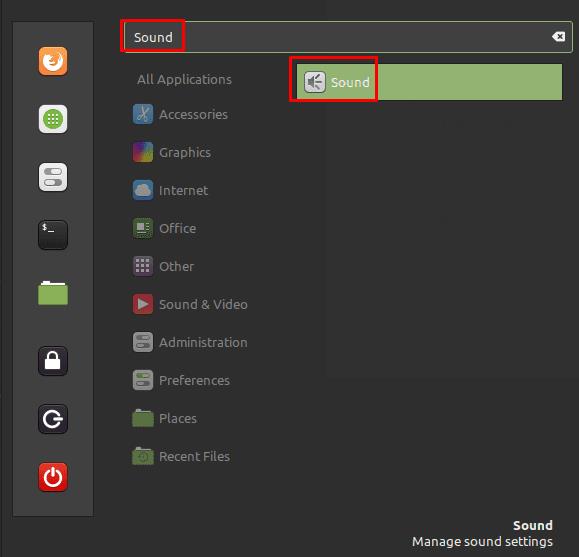
按 Super 鍵,然後鍵入“聲音”並按 Enter。
進入聲音設置後,切換到“聲音”選項卡以管理系統聲音。頂部的音量滑塊允許您為任何啟用的系統聲音配置整體音量。如果將此滑塊設置為“0%”,則不會播放系統聲音。
在“聲音”部分,您有一個系統聲音列表,其名稱解釋了它們在左側的播放時間。右側是每個聲音的滑塊,如果您想要播放某些聲音而不是其他聲音,則可以使用它來啟用或禁用系統聲音。
“聲音”部分的中心是指向用於每個系統聲音的實際聲音文件的鏈接。要收聽當前配置的聲音文件,請按播放按鈕。如果要更改為特定係統聲音播放的聲音文件,請單擊聲音文件名,然後從計算機中選擇一個新的音頻文件來替換它。
提示:雖然默認聲音都是“ogg”或“oga”文件格式,但您可以選擇任何標準音頻格式的聲音文件。
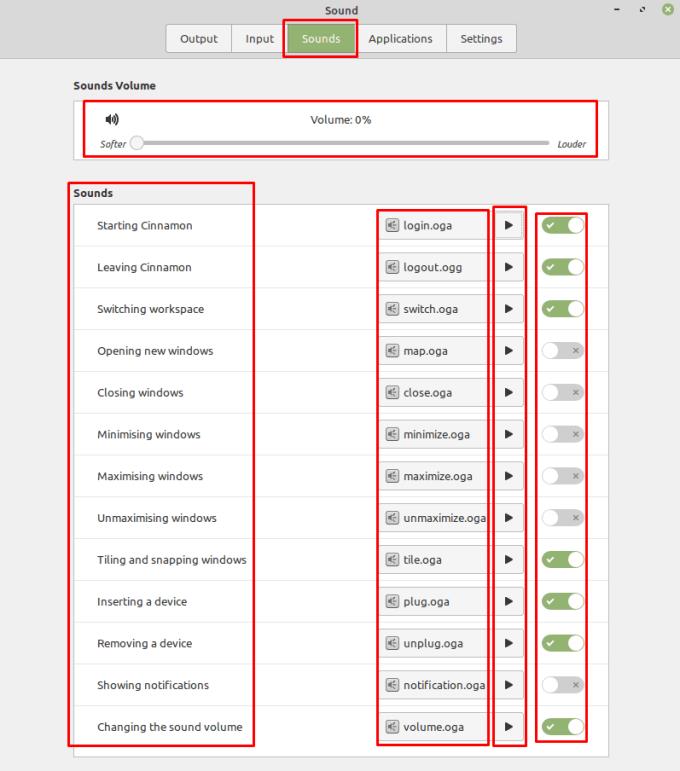
您可以更改整體音量、啟用或禁用某些聲音以及更改實際播放的聲音。
您通常希望在啟動計算機時默認運行某些應用程序和後台服務。在啟動時啟動太多應用程序
如果您使用 Linux Mint,您可能更喜歡它而不是其他 Linux 發行版。不過,您可能不喜歡默認的配色方案。雖然有幾個
當您使用計算機時,通常您使用鍵盤和鼠標來控制它。但是,如果您使用的是筆記本電腦,則可能會使用觸摸板
Linux Mint 提供了廣泛的配置選項,包括更改任何窗口標題欄行為方式的能力。配置
當您使用計算機時,您可能希望以您的本地語言對其進行配置。這不僅僅是使用的語言,而是
Linux Mint 帶有一組內置函數,但是,有多種方法可以擴展該功能。添加更多的最明顯的方法
聲音是計算機的重要組成部分,您可以在很多場景中使用它,例如在工作或觀看時聽音樂
在您的計算機上設置密碼是防止其他人訪問您的計算機的好方法。帳戶密碼可以防止其他人
通知是許多數字系統的有用部分;它們有助於讓您了解任何變化或警報。默認情況下,在 Linux Mint 中,通知
如果您連接新的存儲設備,您可能很樂意將其格式化並將其用作單個存儲設備,但是,您也可能更願意將其拆分為








